如何在Excel2010表格中转换行和列
时间:2021-11-07 来源:互联网 编辑:宝哥软件园 浏览:次
如今,在使用excel2010时,很多人都会遇到不小心输入错误行和列的情况。此时,您需要转换Excel表格的行和列。那么,如何转换Excel2010表格的行和列呢?不知道这个方法的朋友可以学习Excel的行列转换教程。
步骤1:选择要转换为列的行区域。
首先,打开对应的工作表,选择要转换为列的行单元格区域,如图:
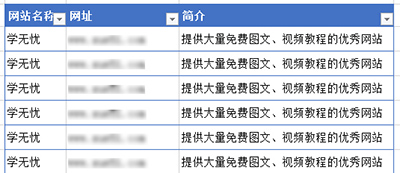
Excel2010
第二步:复制选中行的内容。
切换到“开始”选项卡,单击“剪贴板”选项组中的“复制”按钮,复制选定的内容。
步骤3:打开“特殊粘贴”对话框。
单击要转换区域的起始单元格,右键单击,从快捷菜单中选择“选择性粘贴”,如图:
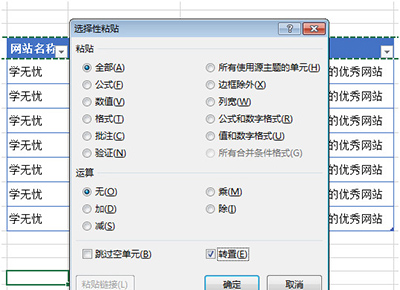
Excel2010
第五步:检查效果。
这时,我们可以返回工作表,可以看到原来的行内容已经转换为列内容。
提示:Excel列转换为行。
同理,先复制需要转换的列的内容,然后用和上面一样的方法“选择性粘贴”和“转置”,实现Excel转换。
版权声明:如何在Excel2010表格中转换行和列是由宝哥软件园云端程序自动收集整理而来。如果本文侵犯了你的权益,请联系本站底部QQ或者邮箱删除。

















